当使用PuTTY连接CentOS服务器时遇到连接失败的问题,可能会让人感到困惑和沮丧,这种情况通常由多种因素引起,包括网络配置、防火墙设置、服务状态或PuTTY本身的问题,本文将系统地分析常见原因并提供解决方案,帮助你快速恢复连接。

检查网络连接与服务器可达性
首先确认网络基础是否正常,确保你的计算机能够访问CentOS服务器的IP地址或主机名,可以通过命令行执行ping <服务器IP>测试连通性,如果ping失败,检查网络配置,如IP地址是否正确、子网掩码和网关是否匹配,如果是远程连接,确认本地网络和服务器网络之间的路由是否正常,以及中间设备(如路由器或防火墙)是否阻止了ICMP流量(ping使用的协议)。
验证SSH服务状态与配置
SSH是PuTTY连接CentOS的核心服务,登录服务器控制台后,运行systemctl status sshd检查SSH服务是否运行,如果未运行,执行systemctl start sshd并设置开机自启systemctl enable sshd,检查SSH配置文件/etc/ssh/sshd_config,确保以下设置正确:PermitRootLogin(根据需求是否允许root登录)、PasswordAuthentication(是否启用密码认证)以及Port(SSH端口,默认为22,若修改需在PuTTY中对应设置),修改后需重启SSH服务systemctl restart sshd。
防火墙与SELinux规则排查
CentOS的防火墙(firewalld或iptables)可能阻止SSH连接,检查当前防火墙规则,例如使用firewall-cmd --list-all查看是否开放SSH端口(默认22),若未开放,执行firewall-cmd --permanent --add-service=ssh并重新加载防火墙firewall-cmd --reload,对于iptables,使用iptables -L检查规则,必要时添加-A INPUT -p tcp --dport 22 -j ACCEPT,SELinux的安全策略也可能干扰连接,临时测试可执行setenforce 0关闭SELinux,若恢复正常,需调整SELinux策略而非长期关闭。
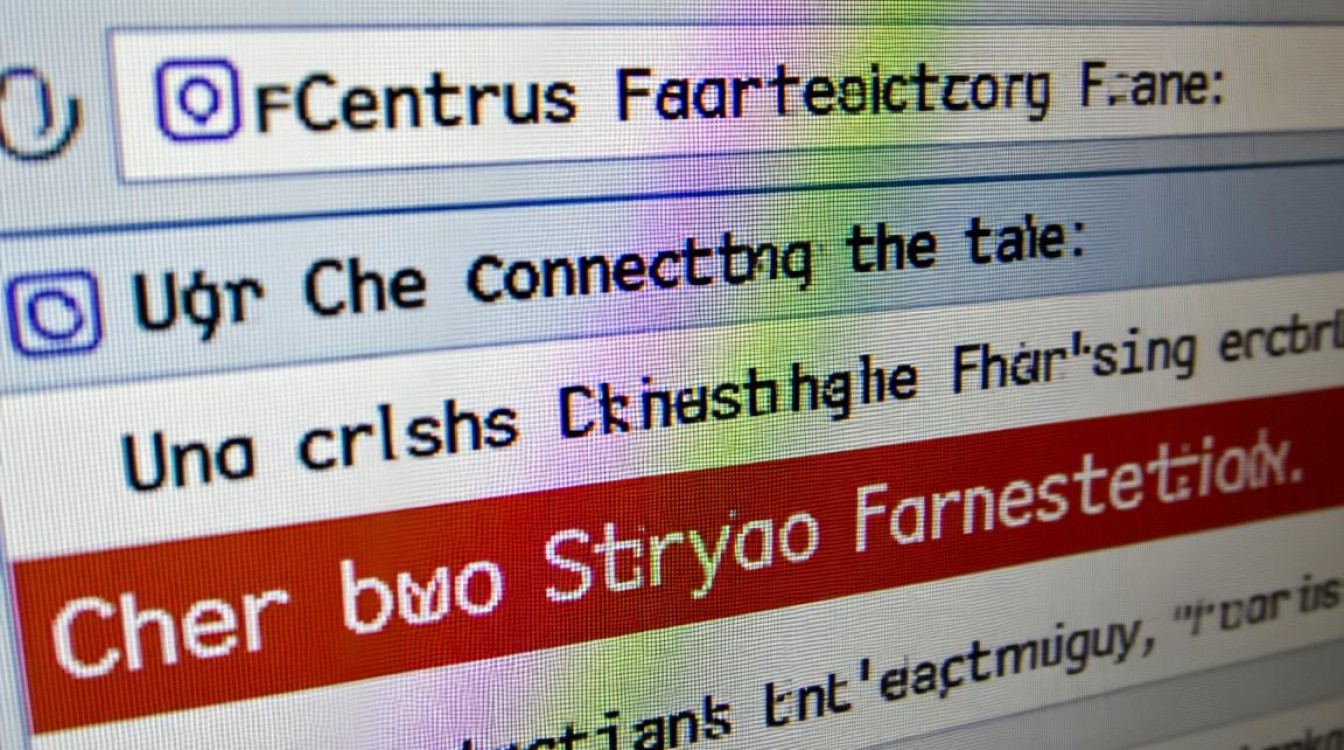
PuTTY客户端配置与认证问题
检查PuTTY的配置是否正确,在Session界面中输入服务器IP或主机名,选择连接类型为SSH,指定端口(默认22),在Connection > Data中确认登录用户名是否正确,若使用密钥认证,确保在Connection > SSH > Auth中加载了正确的私钥文件(.ppk格式),并启用“Attempt authentication using Pageant”,如果密码认证失败,检查服务器上的用户账户状态,如是否被锁定(passwd -S <用户名>)或密码是否过期。
服务器资源与日志分析
服务器资源不足可能导致SSH服务无响应,检查系统负载(top或uptime)和内存使用情况,若资源耗尽,需优化性能或增加资源,查看SSH服务日志以定位错误,例如/var/log/secure或/var/log/messages,搜索关键词如“Failed password”或“Connection closed”,这些信息能帮助判断是认证失败还是服务崩溃,日志中的具体错误代码(如“error: Could not load host key”)可进一步缩小问题范围。
其他常见解决方案
若以上步骤无效,尝试以下操作:重启服务器(reboot)以清除临时故障;检查DNS解析是否正常,在PuTTY中使用IP地址而非主机名;确认服务器SSH版本兼容性,CentOS 7及以上默认使用OpenSSH 7.4以上版本,可能与旧版PuTTY不兼容,需更新PuTTY或降级SSH版本,检查服务器是否被防火墙或云平台安全组规则阻止,例如AWS、阿里云等需单独设置入站规则。
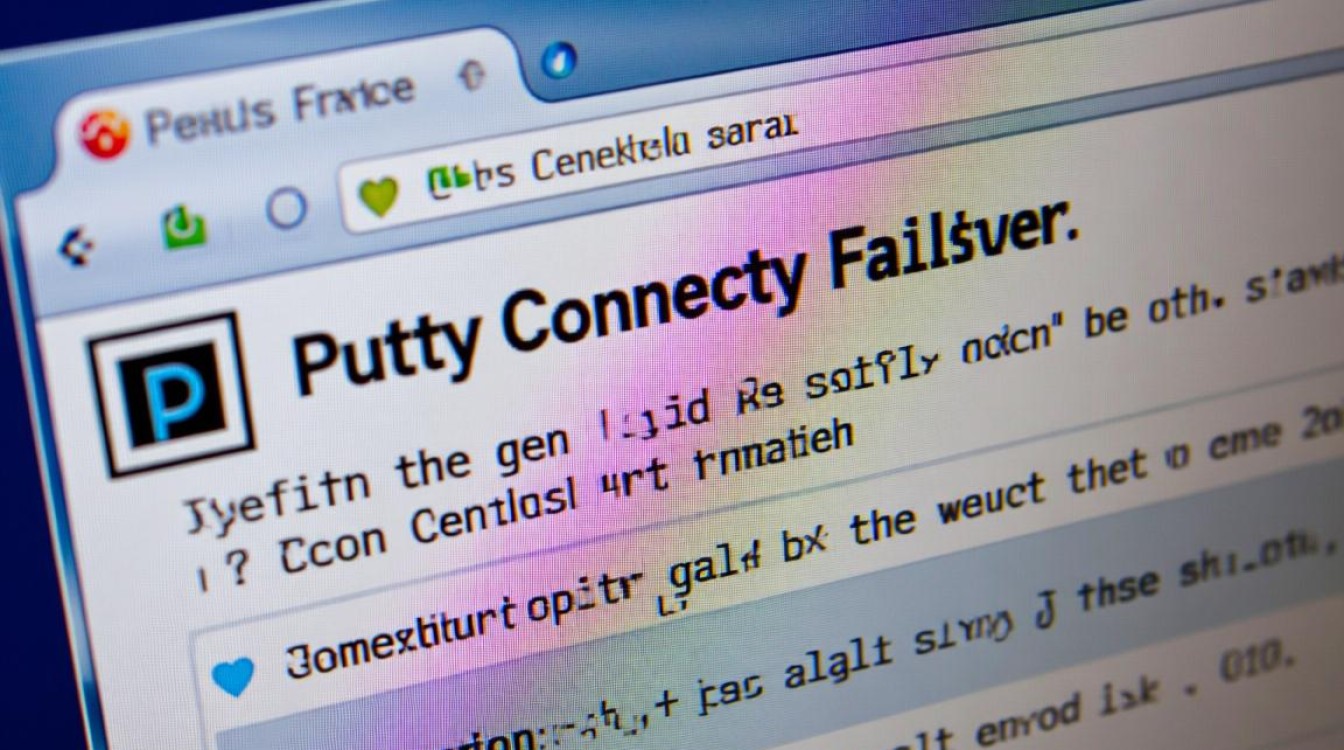
相关问答FAQs
Q1: PuTTY提示“Network error: Connection refused”是什么原因?
A: 通常表示SSH服务未启动或端口被阻止,检查systemctl status sshd确认服务运行状态,并验证防火墙是否开放SSH端口,若服务运行正常,可能是端口被修改,需在PuTTY中配置正确端口号。
Q2: 如何解决PuTTY连接超时问题?
A: 首先检查网络连通性(ping测试),若超时,可能是服务器未响应或网络中断,检查服务器负载和日志,确认SSH服务是否正常,尝试更换网络环境或使用SSH客户端工具(如OpenSSH)测试,排除PuTTY本身的问题。